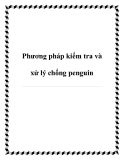ƯỚ
Ơ Ả
Ẫ
Ề
H
NG D N THAO TÁC C B N V SMARTEAM.
?
Ơ Ả
Ề
Ổ ? S TAY SMARTEAM THAO TÁC C B N V CHECK IN/CHECK OUT
Section : Drawing Department : Design & Drawing
4/4/16
Yamashita Rubber Co.,Ltd.
p.1
ƯỚ
Ơ Ả
Ẫ
Ề
H
NG D N THAO TÁC C B N V SMARTEAM.
ụ
ụ
M c L c:
ơ
ả
ế
ư ụ ữ ệ
ữ ệ
ữ ệ ừ
ố
ườ
ế
ặ
ả
ỗ
ậ ng g p khi check in, check out và cách gi
i th
I. Cách login vào SMARTEAM (SMT)…………………………………………….……………………………………... P3 II. Cách tìm ki m th m c d li u đ n gi n………………………………………………………………………………. P 4 III. Cách check in d li u lên SMT………………………………...……………………………...…... ………………P5 P 7 IV. Cách check out d li u t SMT xu ng SERVER………………………………………………………...……………P8 V. Thao tác biên t p và ghi đè…………………….………………………………………………………...……………...P9 i quy t………………………………………………………... VI. Các l
4/4/16
Yamashita Rubber Co.,Ltd.
p.2
ƯỚ
Ơ Ả
Ẫ
Ề
H
NG D N THAO TÁC C B N V SMARTEAM.
I. LOGIN ậ ầ Smarteam yêu c u tài kho n “ID” đ đăng nh p. Vì v y đ b t đ u s d ng ả ử ụ Smarteam c n ph i s d ng ID đ truy c p.
ể ả ậ ể ắ ầ ử ụ ậ ể ầ *Cách truy c pậ
ọ 1. Click vào “Smarteam” ch n “Connect” → ọ 3. “Smarteam” Ch n “Switch To Smarteam”
Khi đó SMT s kh i đ ng. Quá trình này có th m t t
ở ộ ẽ ể ấ ớ i vài phút.
ấ ạ ậ ậ ộ ấ ệ 2. Xu t hi n h p tho i đăng nh p, nh p ID và password và n OK
ư ệ ữ ườ ữ L u ý: Có phân bi t ch in hoa và ch th ng
ừ
ả
ẩ
c t o cho t ng s n ph m và
ườ ử ụ
ượ ạ i s d ng.
ượ
c đăng ký trên PDM,
ử ụ do s d ng.
ử ụ
ượ
ể
c, đ check
ự Là các project (d án) đ ớ ề phân quy n v i ng ỏ Màu đ là các Project đã đ ể ự không th t Màu xanh là Project s d ng đ in/check out.
4/4/16
Yamashita Rubber Co.,Ltd.
p.3
ệ ủ ậ ư ẽ 4. Hoàn thành quá trình đăng nh p, màn hình làm vi c c a ấ SMT s có c u trúc nh sau:
ƯỚ
Ơ Ả
Ẫ
Ề
H
. NG D N THAO TÁC C B N V SMARTEAM
Ữ Ệ
Ế
II. CÁCH TÌM KI M D LI U
ữ ệ ứ ữ ế ề ệ ằ ả ơ Đây là ch c năng tìm ki m d li u đăng ký trên Smarteam b ng nh ng đi u ki n đ n gi n.
-
ả ơ ọ ệ 1. Ch n l nh ế ???? (tìm ki m đ n gi n).
-
-
ạ ữ ệ ầ ọ ố Dòng đ u tiên: ch n lo i d li u Catia mu n tìm. ề ả ấ 2. Đi n thông tin vào b ng ???? sau đó n OK. ụ Ví d : CATIA drawing, CATIA product, CATIA part. ậ ố ệ ủ ữ ệ ả ườ ử ụ ặ ể ố ữ ệ ế ậ t rõ tên ng ủ i s d ng i đăng ký d li u đó) ho c đ tr ng ế ế ứ Dòng th 2: nh p s hi u c a d li u. ố Dòng cu i cùng: Nh p tên tài kho n ID c a ng ườ (n u đã bi (n u không rõ) ế ể
Có th tìm ki m ằ ề ữ b ng nh ng đi n ệ ki n khác nhau.
ể ằ ế i dùng: có th tìm ki m b ng cách dùng * ườ ư Chú thích này l u ý ng ố ệ ữ ệ kèm tên, s hi u d li u.
4/4/16
Yamashita Rubber Co.,Ltd.
p.4
ố ư ế t s l u tr là ằ ậ ợ ượ Ví d : ụ Mu n tìm ki m nh ng ch bi ế ườ ng h p này n u nh p 50850 tr ể ắ ế 50850 đ c tìm ki m. Có th g n vào tr ữ ỉ ế ố ư ?50850? , ố ư ữ ắ ầ * thì s l u tr b t đ u b ng ư *SZT . ố ướ c gi ng nh
ƯỚ
Ơ Ả
Ẫ
Ề
H
NG D N THAO TÁC C B N V SMARTEAM.
III. THAO TÁC CHECK IN
ả ữ Check in là vi c l u d li u trên kho b o qu n c a SMT hay nói cách khác là upload d ệ ư ữ ệ ệ ừ ư ữ ệ ả ủ ả ả ủ file l u d li u trên Server lên kho b n qu n c a SMT. li u t
Check in Smarteam Server Khu v cự làm vi cệ Data
ướ Các b c thao tác:
ể ư ọ ụ ệ ở ụ ậ ư ữ ệ *L u d li u: ẽ ở ả 1. M b n v 2D sau đó đăng nh p vào SMT. ớ (cách đăng nh p đã gi ậ m c “LOGIN”. i thi u ể ừ ẽ ị ư ụ ư ụ Ch n “SAVE”. ư ụ ể ế ặ ọ → ọ 2. “Smarteam” Ho c ch n Icon trên Toolbars. ư ụ ở ạ ể ượ ắ ằ ố ư ủ ở ị 3. Ch n đ a đi m l u. ọ * Ví d : ch n BUSH HGT 14M FIT YAMASHITA DRAWING ừ ư Đ a đi m l u là các Project trên cây Tree. Trong t ng Project s có t ng ỏ ữ ử ụ th m c nh tùy theo m c đích s d ng và l u tr . ấ ộ Click vào d u c ng “+” đ đ n th m c đó. Click đúp vào th m c ể ắ mu n l u, đ ch c ch n r ng bi u t ư ụ tr ng thái m . ng c a th m c
4/4/16
Yamashita Rubber Co.,Ltd.
p.5
Click vào m c ụ ể này đ hoàn thành l u.ư
ƯỚ
Ơ Ả
Ẫ
Ề
H
. NG D N THAO TÁC C B N V SMARTEAM
ể ư ữ ệ ạ 4. Cách t o folder đ l u d li u
ừ ụ ườ ầ ạ ể ạ ư ng ch a có folder thì c n t o folder. Do không th t o folde ị ầ ạ ể ử ụ Tùy t ng m c đích s d ng mà đ a đi m l u d li u s khác nhau. Trong tr r trong khi đang thao tác thì c n t o folder s n tr ư ữ ệ ẽ ướ ẵ c đó.
ư ạ Cách t o nh sau:
③ ố ạ ậ ề ấ ①Vào project mu n t o folder Nh p tên folder ở ỗ ả ch gi i thích v c u trúc màn hình
④ ấ ặ ấ ả ??????” (document) trên cùng Nh n phím enter ho c n OK ②Kích chu t ph i vào ” ộ → ?? (Thêm)→ ???? (folder)
⑤N u b ng h i tho i xu t hi n thì n OK
ớ ượ ạ
Khi đó 1 folder m i đ
c t o
4/4/16
Yamashita Rubber Co.,Ltd.
p.6
ế ệ ạ ấ ấ ả ộ
ƯỚ
Ơ Ả
Ẫ
Ề
H
NG D N THAO TÁC C B N V SMARTEAM.
ạ ấ Ở ệ ủ ọ môi tr ng làm vi c c a CATIA, ch n “Smarteam” → ể ể ữ ệ ượ ng SMT, n phím “F5” update tr ng thái c ư * Hoàn thành l u.ư ườ Ở môi tr ấ ủ ớ m i nh t c a cây Tree, đ ki m tra d li u đã đ ư l u trên SMT hay ch a? ệ ặ ọ * Hoàn thành check in. ườ 1. “→ ??????” (Check in). “ ???????” (Life Cycle ) ị Ho c ch n Icon check in hi n th trên Toolbars.
ệ ư
ỉ ự
ạ
Vì ch th c hi n l u nên
? ? (tr ng thái) là NEW
Ấ ể ị ở ệ 2. n OK hi n th góc trái giao di n SMT
ư
ư
ữ
N u ch ti n hành l u trên SMT thì nh ng tài kho n ậ ượ
ả ỉ
ạ
c. Tr ng thái này ch có
ể ằ
ể
ư ữ ệ ư
ệ
ể
ậ
ượ c check in s m t kh i
ế ỉ ế ề *L u ý v thao tác: ả ữ ệ khác không th tham kh o d li u hay biên t p đ ả th thao tác b ng tài kho n đã l u d li u đó. ự Vì v y đ hoàn thành đăng ký, sau khi l u th c hi n check in ngay.
ạ ữ ệ
ồ
ợ
ấ ở ư ụ ư ế th m c l u trên ấ * Sau khí n OK, File ẽ ấ ỏ đ ờ ồ màn hình, đ ng th i bi n m t SERVER.
ề
ườ
ớ ng h p check in v i lo i d li u g m
ữ ệ Trong tr
.
S A V E 1
→ ế ế ạ ổ ừ ?? (tr ng thái) NEW PART 1 DWG – PRODUCT thành ể
ư *L u ý v link d li u: ố ề nhi u thành t Ví d :ụ SAVE 2
SAVE 3
PART 2 ị ả ượ ẽ Ở "Checked in” thì vi c check in đã hoàn thành. Icon chính là bi u th b n v đã đ màn hình Smarteam n u bi n đ i t ệ c check in. DWG 1 SMT
ộ
t l u t ng thành t
lên SMT,
ở ấ ả t c file 2D cùng m t lúc r i l n l ớ
ồ ầ ượ ư ừ ầ ẽ ẫ
ố ớ ả
ứ
ữ
ố
ạ ỉ ầ
ẽ
ẽ
ả
ả
=> M t sau đó m i check in. Khi đó các part thành ph n s v n link v i b n drawing tránh tình tr ng đ t link gi a các thành t * Chú ý: Ch c n save b n v 2D, khi đó b n 3D s link theo.
4/4/16
Yamashita Rubber Co.,Ltd.
p.7
DWG 2
ƯỚ
Ơ Ả
Ẫ
Ề
H
NG D N THAO TÁC C B N V SMARTEAM.
IV. THAO TÁC CHECK OUT
ữ ệ ượ ử ể ả ậ ố ỉ ố kho b o qu n file trên SMT xu ng SERVER đ biên t p, ch nh s a. D li u đ c check out xu ng ữ ệ ừ ặ ị ư ở ư ụ ườ ệ ấ ả Check out là vi c l y file d li u t SERVER luôn m c đ nh l u th m c SMT Work theo đ ng link: libraries – document Smarteam –work.
ọ “ ???????????( F) ” h p ộ
ườ ệ
ể
Click vào icon, icon có mũi tên ị bi u th check out
ọ ệ
ở ữ ệ
ả
Check out ướ c thao Smarteam Server Data Các b tác: Khu v cự làm vi cệ ả ư ậ ẽ Tùy m c đích biên t p s thao ớ ệ ở ụ ệ i thi u ủ m c II c a tài li u ụ ợ ả ả L u ý: tác check out h p lý. VD: TH1: check out c b n 2D và 3D ượ ữ ệ ầ ố ượ c d li u c n check out, ch n đ i t ng, ộ ố ượ ườ ẽ ế 1. Tìm ki m b n v 2D. ế ( Cách tìm ki m đã gi này). 2. Sau khi tìm đ ả click chu t ph i lên đ i t ng. Có hai tr ọ ợ ng h p:
ở ữ ệ
ọ
①. Ch n ọ “ ???????” → (Life cycle) “ ???????” (check out). ữ ệ Khi ch n l nh này d li u ở ự ộ ẽ s không t đ ng m trên CATIA (ít dùng)
???????( Y) , m d li u và
ử
ỉ
②. Th ng ch n ụ ạ ọ tho i hi n ra 2 m c ch n: ụ ầ ọ “ ????????” + ch n m c đ u tiên: ỉ ọ ư M d li u nh ng ch đ c, save as, tham kh o ể ỉ ử mà không th ch nh s a. ứ ụ + ch n m c th 2: ự ế ch nh s a tr c ti p.
ể
ể
ị
Click vào icon s ẽ chuy n thành icon bi u th không check out
ả ỉ TH2: ch check out b n 2D.
ể ể ư ể ạ ổ ớ ử 4. Đ ki m tra xem đã hoàn thành check out hay ch a, s ấ ụ d ng phím “F5” đ thay đ i Tree thành tr ng thái m i nh t.
ể
ượ
ẽ
ể
ấ ẽ Sau khi nh n phím F5 s chuy n thành Icon ị ả c check out. bi u th b n v đã đ
4/4/16
Yamashita Rubber Co.,Ltd.
p.8
ệ ấ ấ 3. Khi life cycle windows xu t hi n thì ta n OK.
ƯỚ
Ơ Ả
Ẫ
Ề
H
NG D N THAO TÁC C B N V SMARTEAM.
Ậ Ữ Ệ
V. THAO TÁC BIÊN T P D LI U VÀ GHI ĐÈ
ậ ữ ệ ử ệ ậ ượ ừ ự ệ ố ỉ ※ Thao tác biên t p là vi c ch nh s a, biên t p d li u đã đ c check out t SMT xu ng khu v c làm vi c trên SERVER.
ế ậ ế Sau khi k t thúc biên t p, ti n hành ghi đè và check in.
ượ ể ườ ữ ệ ừ ợ ử ồ ạ ể ỉ ố ※ Thao tác ghi đè đ c hi u là trong tr ng h p check out d li u t SMT xu ng đ ch nh s a r i l i check in lên SMT.
ẽ ự ớ ị ư ủ ữ ệ ẽ ự ặ ị ồ ư ổ ị ể ế ể ặ ổ SMT s t nh đ a đi m l u c a d li u đó nên s t m c đ nh file l u. ư N u thay đ i tên r i l u ho c thay đ i đ a đi m
ờ ữ ệ ẽ ị ỏ ệ ữ ự ồ ấ ố ồ ổ ỉ ư ẽ l u s làm m t m i quan h gi a CATIA và SMT, đ ng th i d li u đó s b h ng. (Ch thay đ i khi có s đ ng ý xác
nh n). ậ
ệ ư ữ ệ ự ư ườ ệ ạ ấ ộ Ta th c hi n l u d li u nh bình th ng. Sau đó click vào Icon , màn hình SMT xu t hi n h p tho i. ể ể ạ ấ Click vào d u “+” đ ki m tra tr ng thái
ầ ữ ệ i th i đi m check out là Revision 2 (RV2). ứ ấ ở ô th nh t, thì 2 RV ????????” i đ c l p nhau. ứ ở ??????????” ẽ ô th 2 thì RV2 s ữ ệ Coi d li u ban đ u là Revision 1 (RV1), d li u ờ ể ạ t ọ ế - N u ch n “ ẽ ồ ạ ộ ậ s t n t ế ọ - N u ch n “ ượ c ghi đè lên RV1. đ
4/4/16
Yamashita Rubber Co.,Ltd.
p.9
ệ ế ở ượ màn hình SMT đ c xác ẽ S hoàn thành thao tác này n u vi c check in nh n. ậ
ƯỚ
Ơ Ả
Ẫ
Ề
H
NG D N THAO TÁC C B N V SMARTEAM.
Ỗ
ƯỜ
Ả
Ặ
Ế
VI. CÁC L I TH
NG G P KHI CHECK IN, CHECK OUT VÀ CÁCH GI I QUY T
I.
CHECK IN
Ụ
ƯỜ
Ặ
Ắ CÁCH KH C PH C
Ỗ CÁC L I TH
NG G P
ị ỗ
ả
ướ
ả
ỗ
ẽ Khi đăng ký b n v lên smarteam thì b l
i trùng tên.
i này tr
c khi up lên smarteam, ph i
ể ể
ầ
ả ả
- Đ tránh x y ra l ẽ ki m tra b n v và part thành ph n đó đã có trên smarteam ch a.ư
ặ
- Download part ho c vào product theo s hi u báo trùng
ẽ
ạ
ố ệ i sau đó up lên Smt.
ả ề v và cho b n v link l
ặ
ầ
ọ
Check in nh m folder ho c quên không ch n folder khi check in.
ườ
ả
ế ể
ụ
ắ
Báo cho ng
i qu n lý bi
t đ tìm cách kh c ph c.
ượ
ể
ạ
ậ ạ ằ
ể
ướ
c do dùng ID khác đ SAVE sau đó l
i
i b ng ID dùng đ SAVE tr
ể c đó đ check
Không check in đ ể dùng ID khác đ check in.
Đăng nh p l in.
4/4/16
Yamashita Rubber Co.,Ltd.
p.10
ƯỚ
Ơ Ả
Ẫ
Ề
H
NG D N THAO TÁC C B N V SMARTEAM
Ầ Ố Ớ
Ặ
Ả
Ớ VII. CÀI Đ T BAN Đ U Đ I V I TÀI KHO N SMT M I
ớ ậ ầ ệ ẽ ể ả ấ ấ ạ ộ ỉ ậ ầ ệ ẫ ọ
ầ ẽ ệ ộ Smarteam khi m i đăng nh p l n đ u s hi n ra giao di n khá l n x n.Bên c nh đó, ch nhìn th y b n v mà không th nhìn th y các part ầ ủ ặ ể và product đi kèm. Vì v y c n cài đ t đ giao di n g n gàng mà v n đ y đ . ở ướ ư ặ c 1,2,3 ế ế ộ ọ ồ ộ ữ ???????? , r i kích ch n ( kích chu t trái ) ả ầ 7.2.Ta ti n hành cài đ t nh sau: ả Kích chu t ph i vào dòng ch vào dòng ??? ????? : ầ ư ư ầ ph n I 7.1.Sau khi hoàn thành các b ầ ệ ậ ( k t thúc ph n đăng nh p ), màn hình làm vi c ậ ố ớ ủ c a SMT ( đ i v i tài kho n l n đ u đăng nh p ấ ẽ ặ và ch a cài đ t) s có c u trúc nh sau:
4/4/16
Yamashita Rubber Co.,Ltd.
p.11
ộ ạ ầ ặ ấ ả t c 4 m c: ụ ???? ??; ????; ư ệ H p tho i hi n ra nh sau,ta c n cài đ t t ?? ??; ????.
ƯỚ
Ơ Ả
Ẫ
Ề
H
NG D N THAO TÁC C B N V SMARTEAM
ặ ố ớ 7.2.1.Cài đ t đ i v i m c ụ ????? ?? :
ướ ọ ọ B c 1: Kích ch n vào dòng ID, sau đó kích ch n vào dòng < ?? (R).
c Sau ộ ướ ộ ướ Tr B c 2: Kích chu t trái vào dòng ????? , sau đó kích chu t trái vào dòng ?? (A) >.
ướ Tr c Sau
4/4/16
Yamashita Rubber Co.,Ltd.
p.12
ướ ư ệ ọ ớ ể ế B c 3: Kích ch n vào OK đ k t thúc, giao di n m i nh bên:
ƯỚ
Ơ Ả
Ẫ
Ề
H
NG D N THAO TÁC C B N V SMARTEAM
ặ ố ớ 7.2.2.Cài đ t đ i v i m c ụ ???? :
ướ ọ B c 1:Kích ch n vào ch ữ ??? .
ể ượ ồ ọ ọ ấ Kích vào bi u t ng có 3 ch m tròn bên trên (dòng ch ữ ?????????? ), sau đó kích ch n vào các ô Catia và Product r i kích ch n OK.
4/4/16
Yamashita Rubber Co.,Ltd.
p.13
ướ Tr c Sau
ƯỚ
Ơ Ả
Ẫ
Ề
H
NG D N THAO TÁC C B N V SMARTEAM
ươ ự ớ ể ượ ướ Làm t ng t v i bi u t ấ ng có 3 ch m tròn bên d i (dòng ch ữ ??????????????? ).
ướ c Sau Tr ọ ụ ỏ ừ ở ọ Sau khi ch n xong các m c nh v a xong, kích ch n OK.
4/4/16
Yamashita Rubber Co.,Ltd.
p.14
ướ ư ệ ọ ớ ể ế B c 3: Kích ch n vào OK đ k t thúc, giao di n m i nh bên:
ƯỚ
Ơ Ả
Ẫ
Ề
H
NG D N THAO TÁC C B N V SMARTEAM
ặ ố ớ 7.2.3.Cài Đ t đ i v i m c ụ ?? ??
ố ở ọ ổ ướ Kích ch n vào m c ụ ?? ?? ,sau đó thay đ i thông s 2 ô trên và d i thành 1 và 999.
ậ ố ể ế ệ ớ ọ
4/4/16
Yamashita Rubber Co.,Ltd.
p.15
ướ ư Sau khi nh p s xong, kích ch n vào OK đ k t thúc, giao di n m i nh bên: Tr c Sau
ƯỚ
Ơ Ả
Ẫ
Ề
H
NG D N THAO TÁC C B N V SMARTEAM
ặ ố ớ 7.2.4.Cài đ t đ i v i m c ụ ???? .
ở ầ ọ ở ọ Ta kích ch n vào m c ụ ???? , sau đó ô đ u tiên, không ch n dòng ?? ầ hàng đ u tiên
ở ứ ữ mà ch n ọ ?? ???? hàng th 3. Các ô khác gi nguyên.
ướ Tr c Sau
ể ế Kích OK đ k t thúc.
4/4/16
Yamashita Rubber Co.,Ltd.
p.16
ư ế ệ ả ặ ớ ụ Đ n đây ta đã hoàn thành xong c 4 m c cài đ t giao di n m i nh hình bên.

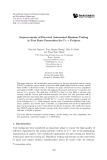





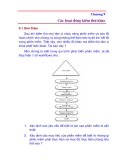

![Các loại kiểm thử phần mềm [Năm hiện tại]](https://cdn.tailieu.vn/images/document/thumbnail/2013/20131130/chuonghtp/135x160/5161385783054.jpg)